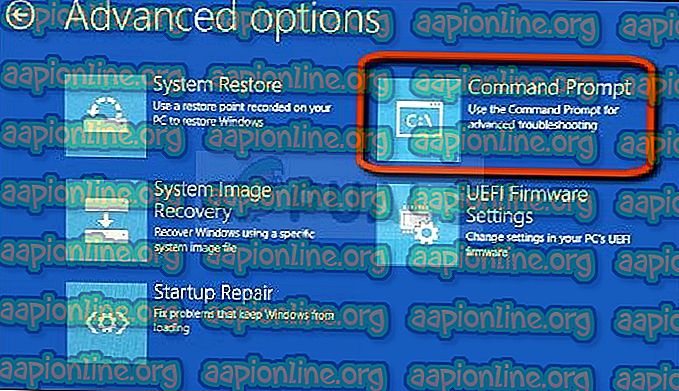Поправка: Рачунар је наишао на проблем и треба да поново покренете петљу
БСОД (плави екран смрти) је генерално ноћна мора за кориснике рачунара јер су узроци различити за сваку грешку. Надаље, БСОД се често појављује ниоткуда и често губите напредак на којем сте можда радили посљедњих неколико сати!

Још већи проблем настаје када сте заглавили с непрекидном петљом БСОД-ова који се појављују уз поруку о грешци „Рачунар је наишао на проблем и треба га поново покренути“. У овом смо чланку сакупили нека радна рјешења и сигурни смо да ће један од метода споменутих испод дефинитивно дјеловати за вас!
Шта узрокује петљу „Ваш рачунар наишао на проблем и треба га поново покренути“?
Узроци БСОД-а су бројни, па чак и иста порука о грешци понекад може довести до два различита решења која се користе за решавање проблема на два различита рачунара. То се каже, када се БСОД-ови појаве у петљи, не дозвољавајући вам да нормално приступите рачунару, не можете заиста да изводите многа решења због чињенице да чак и не видите екран добродошлице.
Узроци су често приказани као корумпирани регистар, оштећене системске датотеке или оштећени управљачки програми. Ове грешке је обично прилично тешко решити и ваша једина шанса је можда да освежите Виндовс инсталацију (задржавајући датотеке) или да поништите измене које сте унели у регистру пре него што се појавила грешка.
Решење 1: Извршите инсталацију за поправак
Ова метода може изгледати очајно, јер укључује креирање подесивог Виндовс 10 медија и заправо извршавање инсталације за поправку, али може вам помоћи јер нећете изгубити ниједну своју личну датотеку. Ово је помогло великом броју корисника да се носе са БСОД петљом, зато се обавезно испробајте!
- Преузмите софтвер Медиа Цреатион Тоол са веб локације Мицрософт. Отворите преузету датотеку коју сте управо преузели и прихватите одредбе и одредбе.
- Изаберите Креирајте инсталациони медиј (УСБ флеш уређај, ДВД или ИСО датотека) за другу опцију рачунара са почетног екрана.

- Језик, архитектура и друга подешавања уређаја за покретање бирају се на основу поставки вашег рачунара, али треба да поништите ознаку Употреби препоручене опције за овај рачунар да бисте изабрали исправна подешавања за рачунар који је уз њега прикључена лозинка. (ако то креирате на другом рачунару, а вероватно јесте).
- Кликните на дугме Даље и кликните на опцију УСБ уређај или ДВД када се од вас затражи да одаберете између УСБ-а или ДВД-а, у зависности од тога на који уређај желите да користите ову слику.

- Кликните на дугме Даље и изаберите УСБ или ДВД уређај са листе која ће приказивати медијуме за складиштење који су повезани са рачунаром.
- Кликните Даље и Алат за креирање медија настави да преузима датотеке потребне за инсталацију, креирајући инсталациони уређај.
Сада када вероватно имате медиј за опоравак, можемо почети стварно решавати проблем дизања система покретањем покретача опоравка са којег бисте требали покренути систем.
- Убаците инсталациони погон који поседујете или сте управо креирали и покрените рачунар. Почетни екран ће се разликовати у зависности од оперативног система који сте инсталирали.
- Требало би да се отвори Виндовс Сетуп који ће вас затражити да унесете жељене поставке језика и времена и датума. Унесите их исправно и изаберите опцију Поправите рачунар на дну прозора.

- Појавиће се екран са опцијом избора, па пређите на Решавање проблема >> Ресетујте овај рачунар. Ово ће вам омогућити да чувате ваше личне датотеке, али ће избрисати апликације које сте инсталирали. Следите даљи сет упутстава на екрану и причекајте да се поступак заврши. Проверите да ли се БСОД још увек појављују у петљи!
2. решење: Откажите недавне промене у регистру вашег рачунара
Неисправне поставке регистра такође су главни разлог за неуспјех система и готово је немогуће исправити овај проблем, јер нисте у могућности доћи чак ни до рачунара. Због тога ћете морати да користите медиј за опоравак који сте створили у Решењу 1 да бисте покушали да приступите командном ретку који ћемо користити да поништимо промене у регистру вашег рачунара!
- Убаците инсталациони погон који поседујете или сте управо креирали и покрените рачунар. Почетни екран ће се разликовати у зависности од оперативног система који сте инсталирали.
- Требало би да се отвори Виндовс Сетуп који ће вас затражити да унесете жељене поставке језика и времена и датума. Унесите их исправно и изаберите опцију Поправите рачунар на дну прозора.

- Појавиће се екран са опцијом одабира, тако да идите на Решавање проблема >> Напредне опције >> Командни редак. Обавезно изаберите налог администратора да бисте наставили!
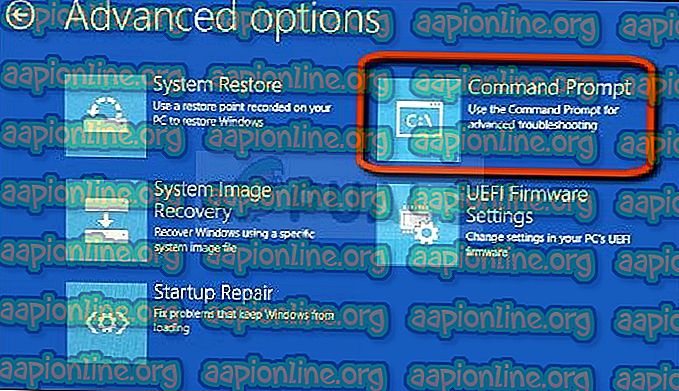
- Унесите наредбу испод да бисте се пребацили до директоријума Систем32 на тврдом диску:
ЦД Виндовс \ Систем32
- Користите две доње команде да пређете на конфигурациону фасциклу и прикажете датотеке и мапе унутар мапе унутар наредбеног ретка.
ЦД цонфиг ДИР
- Проверите да ли можете да пронађете фасциклу под називом РегБацк . Треба га навести са новијим датумом. Ако га лоцирате, откуцајте две команде у наставку да бисте се померили до ове мапе и исписали њен садржај.
ЦД РегБацк ДИР
- На списку датотека које ће се појавити требало би да видите ових пет основних датотека. ЗАМЈЕНА, САМ, СИГУРНОСТ, СОФТВЕР И СИСТЕМ . Не брините ако се њихова величина провјери као нула.

- Ове датотеке су кључне датотеке које је потребно заменити како бисте поништили измене које сте унели у регистар. Гледајући горе у цонфиг фолдер, требали бисте видети датотеке са истим именима.
- Тренутно се користе датотеке у цонфиг фасцикли док су РегБацк резервне копије. То се може постићи само извршењем нижег команде.

- Наредба ће се вратити у цонфиг фолдер и преименовати све тренутне датотеке у ново име тако да се више не користе. Обавезно не прескочите команду ако желите да овај метод делује!
ЦД .. РЕН ДЕФАУЛТ ДЕФАУЛТ1 РЕН САМ САМ1 РЕН СИГУРНОСТ БЕЗБЕДНОСТ1 РЕН СОФТВЕР СОФТВЕР1 РЕН СИСТЕМ СИСТЕМ1
- Последњи скуп наредби ће копирати резервне датотеке из мапе РегБацк у фасциклу цонфиг, замењујући стару, оштећену верзију регистра са старијим датотекама које би требале бити у стању да покрену рачунар.
ЦД РегБацк ЦОПИ * Ц: \ ВИНДОВС \ Систем32 \ цонфиг
- Требали бисте видети поруку у којој се наводи да је пет датотека успешно копирано. Вратите се на мени за решавање проблема и изаберите да искључите рачунар. Након што се поново покрене, требали бисте поново моћи да приступите свом рачунару!